目前台式电脑多为有线连接网络 , 而笔记本电脑为保持其便携性的优势多使用无线网络 , 即Wi-Fi连接 。但如果笔记本电脑找不到Wi-Fi , 很多功能就无法使用,将带来极大的不便 。
今天驱动人生就为大家带来4种解决笔记本电脑找不到Wi-Fi的方法 。
方法一:打开Wi-Fi开关
首先需要查看笔记本电脑的Wi-Fi开关是否已经打开,如果没有打开可能造成笔记本电脑连接不到Wi-Fi的情况,只需点击右下角的网络图标,打开开关即可搜索附近的Wi-Fi网络,点击连接即可 。
方法二:启用无线网卡
笔记本电脑找不到Wi-Fi可能是不小心禁用无线网卡导致的,需要重新启用 。
第一步:进入左下角开始菜单,点击【设置】,再点击【网络和internet】 。
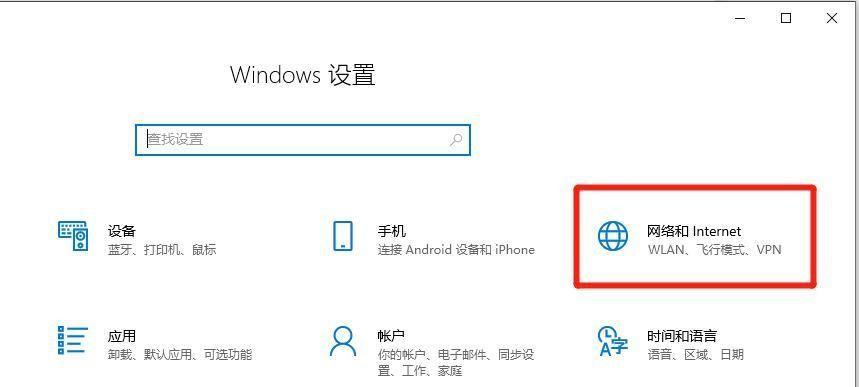
文章插图
第二步:进入后拉到下方,点击【网络和共享中心】 。
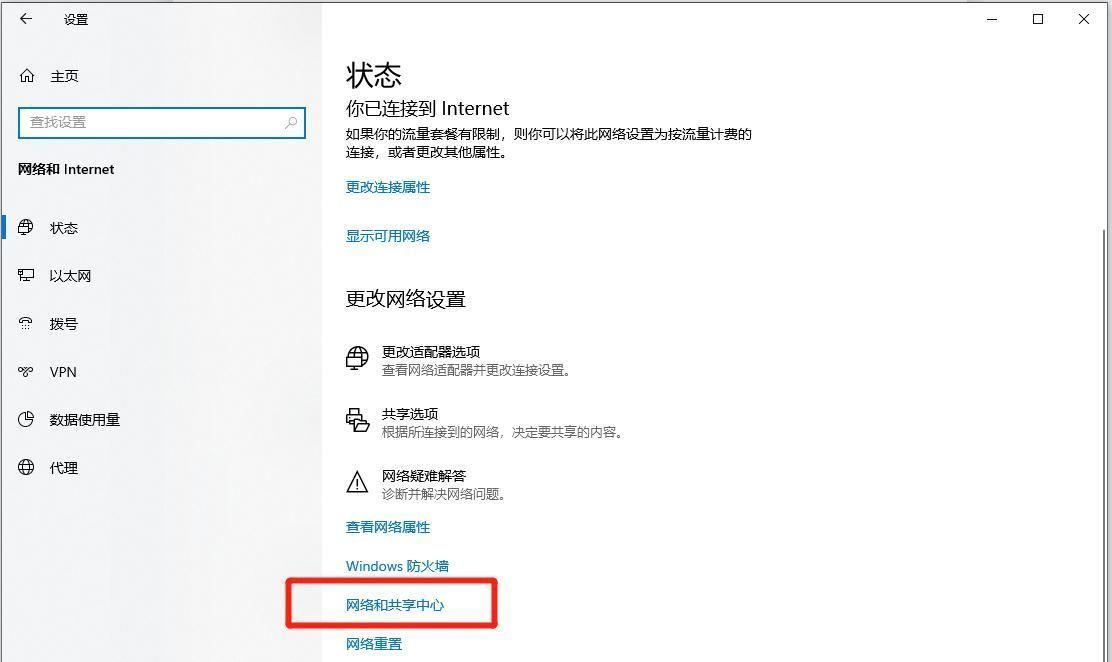
文章插图
第三步:进入网络和共享中心页面,点击左侧的【更改适配器设置】 。
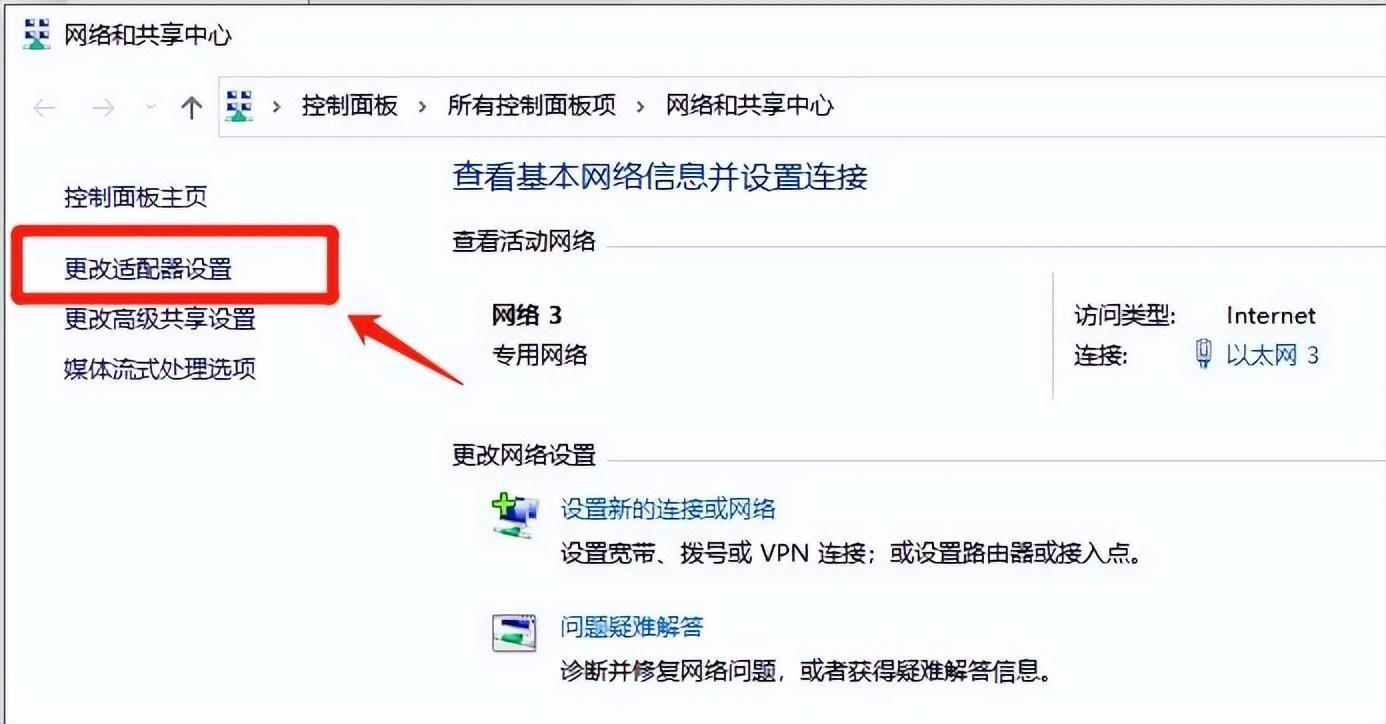
文章插图
第四步:如果宽带连接是断开的,我们可以右键点击图标并选择【启动此连接】即可 。
【win7发现不了无线网络怎么办 华硕无线网卡驱动怎么安装】
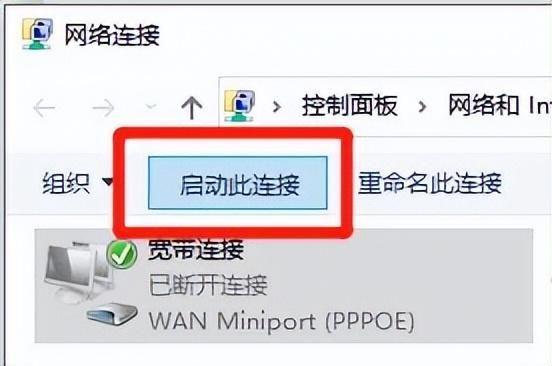
文章插图
方法三:重新安装无线网卡驱动
第一步:打开驱动人生,点击【驱动管理】-【立即扫描】,驱动人生将自动检测查看无线网卡驱动是否存在异常 。
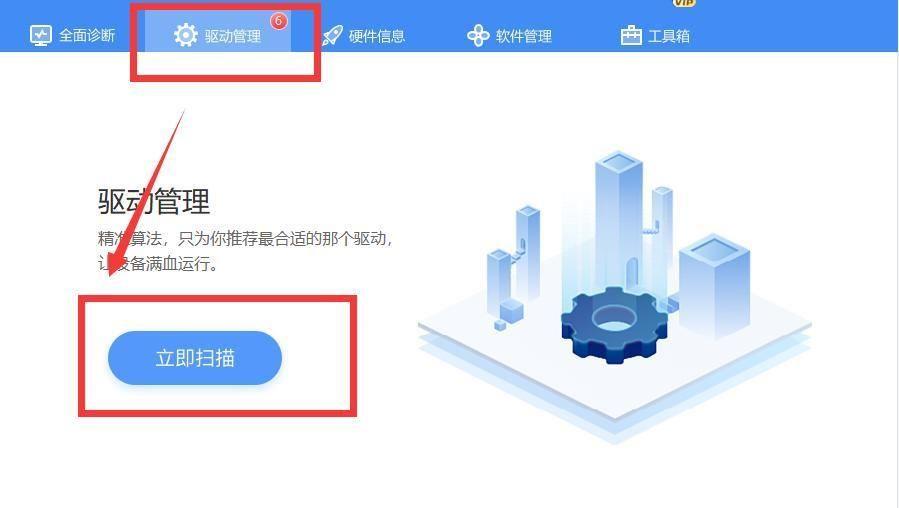
文章插图
第二步:点击【一键修复】或【升级驱动】故障的驱动就覆盖安装完毕了,此时可以尝试重新连接Wi-Fi 。
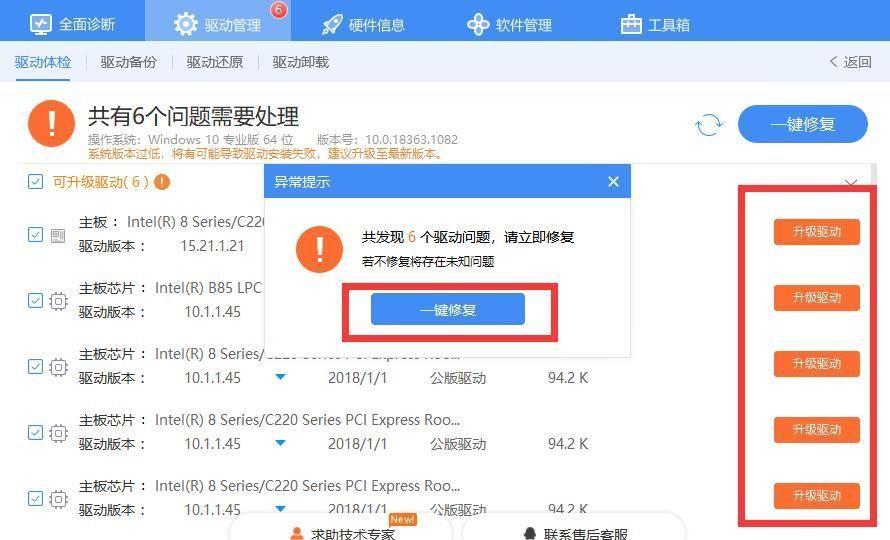
文章插图
方法四:启动有线自动配置服务
第一步:使用【Win+R】组合键打开运行窗口,在窗口中输入services.msc , 点击【确定】进入服务页面 。
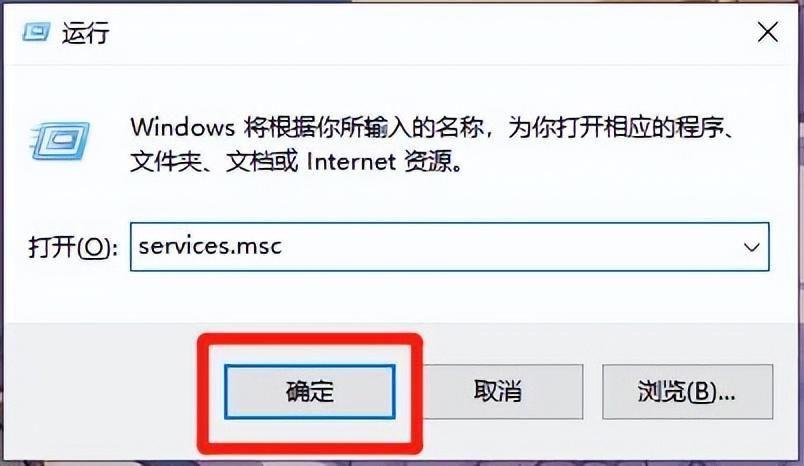
文章插图
第二步:在页面中找到【Wired AutoConfig】,右键启用该服务即可 。
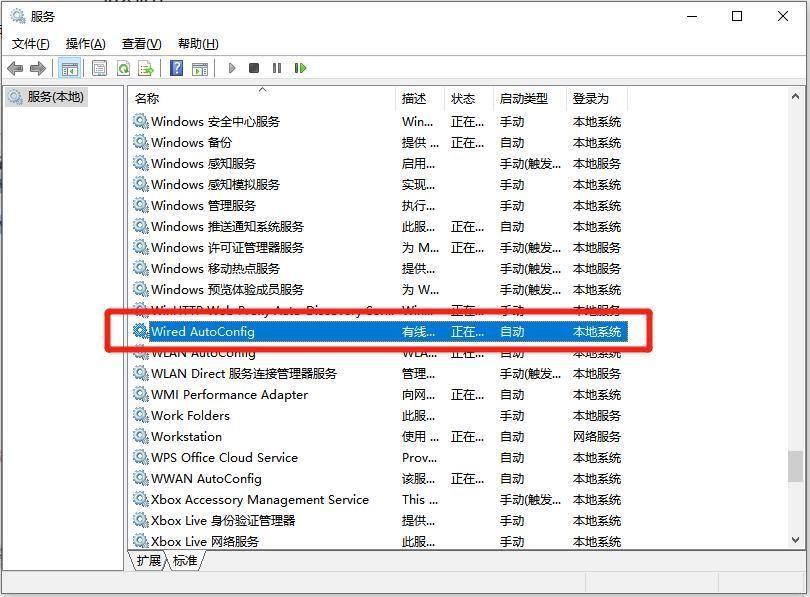
文章插图
以上就是笔记本电脑找不到Wi-Fi的4种解决方法,更多电脑故障问题敬请关注驱动人生 。
- 台式电脑屏太暗了怎么调节 win7怎样调节电脑屏幕亮度
- win7电脑黑屏开不了机怎么回事 修复电脑黑屏的技巧
- win7开机密码如何设置方法 关于开机密码的设置教程
- word编辑不了怎么办 word文档使用技巧
- win7麦克风测试在哪 笔记本电脑开麦说话
- 加qq好友操作失败怎么解除限制 qq加不了好友怎么处理
- 添加打印机的方法和步骤 win7电脑如何添加打印机设备
- 微信版本过低又无法升级到新版本怎么解决 苹果手机微信更新不了怎么办
- 电脑开机进不了桌面的解决方法 hp电脑开机画面定格不动怎么办
- 电脑关不了机怎么办按什么键 电脑按住电源键无法强制关机的原因
